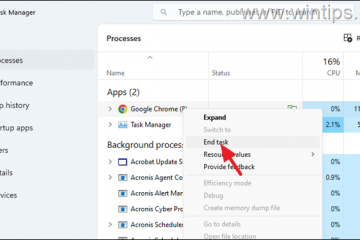OneDrive 鮮為人知但非常有用的功能之一是能夠使用密碼保護文件和資料夾的共享連結,以便只有經過授權的人員才能存取共享連結的內容。這是一種更安全可靠的共享敏感內容的方式。例如,當我最近需要與我的會計師共用財務文件時,我在共享之前使用此功能對連結進行密碼保護。最好的部分? 用密碼保護您的 OneDrive 共享連結既快速又簡單。讓我向您展示如何透過簡單的步驟進行操作。讓我們開始吧。不過,您也可以在Windows 中複製這些步驟。 _blank”>OneDrive 網站。右鍵單擊要共享的文件或資料夾。選擇“共享“選項。點擊“任何人”附有連結可以編輯」選項。在「設定密碼」欄位輸入密碼。點選「套用」按鈕. 複製可共享連結並根據需要進行共享。這樣,您就為OneDrive 中的檔案/資料夾建立了受密碼保護的共用連結。 p>首先,開啟 OneDrive 網站(連結)。您可以點擊我提供的鏈接,也可以在 Google 或 Bing 上搜尋。在OneDrive 中,找到您想要共享的檔案或資料夾,右鍵單擊它,然後選擇「共用」選項。 strong> p>
點擊「分享」對話方塊中「複製連結」部分下的「知道連結的任何人都可以編輯」選項。”height=“338″src=“https://i0.wp.com/windowsloop.com/wp-content/uploads/2024/11/share-file-folder-onedrive-231124.jpg?resize=585%2C338&ssl=1″ >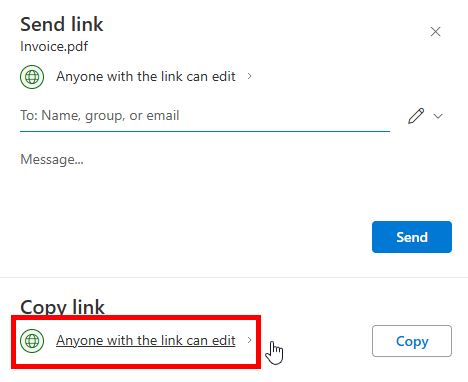
預設情況下,共享項目設定為“可以編輯”,這意味著任何人都可以編輯該文件,如果您不希望這樣做,請選擇「
接下來,在「設定密碼」欄位中輸入您選擇的密碼,然後點選「套用」按鈕。 wp.com/windowsloop.com/wp-content/uploads/2024/11/set-password-to-share-link-onedrive-231124.jpg?resize=467%2C498&ssl=1″>
就是這樣。您已建立了具有密碼保護的可共享連結。複製連結並根據需要共享。 sharable-link-onedrive-231124.jpg?resize=468%2C163&ssl=1″>
從現在起,任何訪問共享連結的人都必須輸入您設定的密碼才能查看該文件或資料夾。-share-file-onedrive-231124.jpg?resize=404%2C435&ssl=1″>
如果您有任何疑問或需要協助,請在下面發表評論。我很樂意提供協助。